Telefonate reibungslos weiterleiten: So gelingt der Anruf-Transfer in Microsoft Teams
Wer kennt die Situation nicht? Ein wichtiges Gespräch läuft, es gilt, eine Frage an den passenden Kollegen weiterzugeben – ohne dass der Anruf abbricht oder der Anrufer lange warten muss. Genau hier zeigt sich, wie reibungslos eine Anruf-Übertragung funktioniert, und wie das den Büroalltag entspannt oder erschwert.
Die Fähigkeit, Anrufe ohne Umstände zu übergeben, wirkt sich unmittelbar auf den Eindruck aus, den ein Unternehmen hinterlässt. Ein Gespräch, das ohne Störungen weitergegeben wird, vermeidet Missverständnisse, spart wertvolle Zeit und schafft eine Atmosphäre von Professionalität. Verzögerungen oder technische Hürden hingegen verkomplizieren das Miteinander, kosten Geduld und hinterlassen einen unsicheren Eindruck.
Microsoft Teams bietet verschiedene Optionen, um Anrufe komfortabel weiterzuleiten. Dabei unterscheiden sich die Möglichkeiten je nach Nutzung am Desktop oder mobil. Daneben erleichtern Funktionen wie Rückruf oder Voicemail das Handling zusätzlich. Nutzer behalten so stets die Kontrolle über den Vorgang und vermeiden Warteschleifen oder unbeantwortete Anrufe.
Stress und Unsicherheiten rund um die Weiterleitung gehören damit der Vergangenheit an. Durch das bewusste Einsetzen der richtigen Übertragungsart bleiben Telefonaktionen souverän, effizient und angenehm – genau das, was der Büroalltag verlangt.
Teams-Anrufe weiterleiten: Flexibilität für den Büroalltag
Anrufe in Microsoft Teams lassen sich gezielt an Kolleginnen und Kollegen weitergeben. Wer gerade anderweitig beschäftigt ist oder das Gespräch an die zuständige Fachkraft weiterreichen will, nutzt die Anrufübertragung, um Anrufer nicht warten zu lassen oder mehrfach verbunden zu werden.
Die Funktion steht allen mit Enterprise-VoIP- oder Business Voice-Lizenz zur Verfügung. Damit integriert Teams Telefonie direkt in den Arbeitsalltag und schafft die Möglichkeit, Gespräche unkompliziert von Person zu Person zu leiten.
Kurz vor Feierabend: eine kleine Anekdote
Eine Mitarbeiterin im Großraumbüro telefoniert mit einem wichtigen Kunden, als plötzlich ihr Telefon klingelt. Statt das zweite Gespräch abzubrechen, schaltet sie es mit wenigen Klicks an den Kollegen in der Technikabteilung – der kann die technische Frage besser beantworten. So löst sich das Problem direkt und das Gespräch läuft weiter, ohne dass der Kunde lange warten muss.
Im Homeoffice prüft ein Teamleiter, ob er den Kundenanruf selbst bearbeiten oder an die Sales-Abteilung weiterleiten soll. Dank der Anrufübertragung reagiert das Team flexibel und effektiv, auch bei wechselnden Arbeitsorten.
Typische Situationen für die Anrufübertragung
- Ein Anruf landet bei der Empfangsdame und wird direkt zur zuständigen Fachabteilung geleitet
- Im laufenden Gespräch übernimmt ein Spezialist die Beratung zu einem technischen Produkt
- Führungskräfte leiten eingehende Anrufe intern an das Sekretariat oder die jeweilige Sachbearbeitung weiter
Teams-Anrufe lassen sich so an unterschiedliche Ziele weitergeben. Dieses flexible Weiterleiten hilft, Abläufe zu optimieren und Anrufer sofort mit der passenden Person zu verbinden.
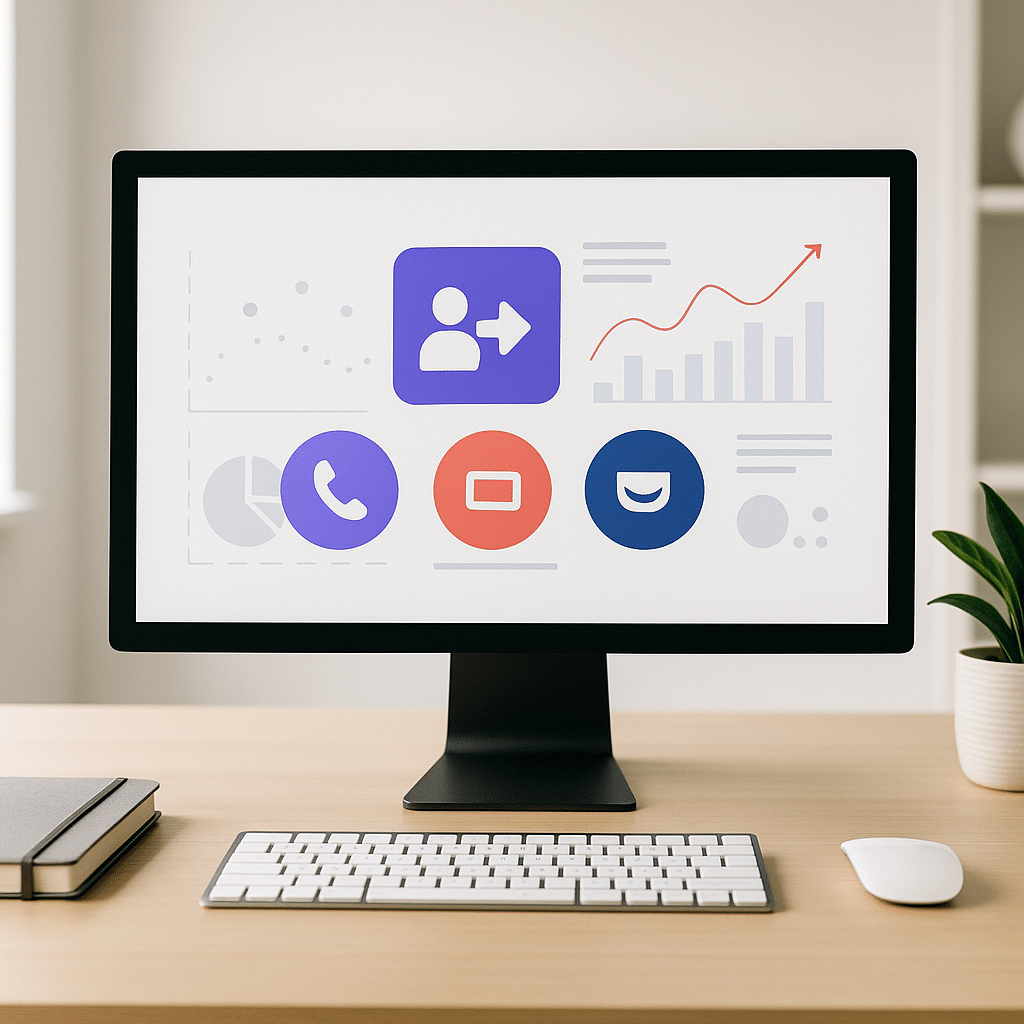
So übertragen Sie Anrufe in Teams (Desktop-Version)
Das Weiterleiten von Anrufen in der Desktop-Version von Teams gelingt zügig und unkompliziert. Im Menü „Weitere Aktionen“ verbirgt sich die zentrale Funktion „Übertragen“, dort startet die Prozedur. Einfach den Namen des gewünschten Anrufziels eingeben und mit einem Klick auf „Übertragen“ den Anruf weiterleiten. Alternativ stehen Optionen wie Voicemail oder eine andere Nummer bereit.
Anruf direkt weiterleiten
Wer einen Anruf ohne Umwege weitergeben will, wählt im Kontextmenü „Weitere Aktionen > Übertragen“. Nach Eingabe des Namens oder der Nummer der Zielperson erfolgt die direkte Verbindung. So umgeht man Wartezeiten und ermöglicht eine nahtlose Kommunikation. Im Büroalltag vermeidet das unnötige Verzögerungen und hält Gespräche effektiv am Laufen.
Anruf mit Rückrufoption oder Voicemail weitergeben
Manchmal erreicht der Angerufene den Weiterleitungsversuch nicht. Teams bietet dafür eine Rückruffunktion, die automatisch startet, wenn der Empfänger nicht erreichbar ist. Eine andere Möglichkeit besteht darin, den Anruf direkt zur Voicemail weiterzuleiten. Das sichert, dass Nachrichten nicht verloren gehen. Hier lauert eine typische Stolperfalle: Die Rückruffunktion muss aktiviert sein, sonst landet der Anruf einfach „im Nirwana“.
| Übertragungsoption | Beschreibung | Szenario |
|---|---|---|
| Direkt weiterleiten | Sofortiger Anrufwechsel zu Zielperson | Wenn Gespräch ohne Verzögerung weitergegeben werden soll |
| Rückrufoption | Automatischer Rückruf bei Nichterreichen | Falls Zielperson vorübergehend nicht verfügbar ist |
| Voicemail | Weiterleitung an die Mailbox | Wenn Zielperson Anruf nicht persönlich entgegennehmen kann |
| Andere Nummer | Umleitung an beliebige andere Rufnummer | Falls externe Kontakte eingebunden werden sollen |
Der Traum von reibungslosem Anruftransfer funktioniert nur, wenn Teams korrekt eingerichtet ist. Ein Beispiel aus dem Alltag: Fehlt die Aktivierung der Rückruffunktion, bleibt der Anruf unbeantwortet, obwohl eigentlich eine Rückrufchance bestanden hätte. Nutzer sollten vor dem Übertragen kurz überprüfen, ob diese Option aktiv ist.
Praxisbox: Beim Übertragen im Desktop-Client gilt: „Weitere Aktionen > Übertragen“ öffnet den Weg zum Ziel. Namen genau eingeben, Optionen wie Rückruf oder Voicemail beachten – so bleiben Gesprächspartner stets verbunden.
Anrufen, vorher ankündigen oder einfach durchstellen?
Soll ich den Anruf direkt weiterleiten oder den Gesprächspartner erst ankündigen? Diese Entscheidung prägt den Ablauf und erzeugt beim Angerufenen entweder Klarheit oder Verwirrung. Im Büroalltag zeigt sich: Wer das Gespräch vorab ankündigt, vermeidet Missverständnisse und sorgt für einen reibungslosen Übergang.
Eine Assistentin sitzt am Empfang und bekommt den Anruf für die Abteilungsleiterin. Statt einfach auf „Weiterleiten“ zu klicken, nutzt sie die Funktion Weitere Aktionen > Konsultieren und dann übertragen. Per Chat fragt sie die Führungskraft kurz, ob sie den Gesprächspartner jetzt übernehmen möchte. Alternativ spricht sie direkt per Anruf vorab mit ihr. So bleibt kein Raum für unangenehme Überraschungen.
Das Verfahren Ankündigen-Durchstellen als Option für professionelle Übergaben zeigt Wertschätzung gegenüber Anrufer und Empfänger. Wer kurz Rücksprache hält, signalisiert, dass die Zeit des Gegenübers respektiert wird. Gleichzeitig erhöht sich die Effizienz, da die Informationen direkt übermittelt sind und der richtige Ansprechpartner ans Telefon geht.
Klarheit und Höflichkeit passen zusammen. Das zeigt sich in solchen kleinen Szenen aus dem Büroalltag. Erst die Abstimmung per Chat oder Anruf, dann der nahtlose Übergang – genau so funktioniert professionelles Telefonieren mit Teams.
Anrufübertragung in Teams – mobil sicher steuern
Wer mobil im Homeoffice, auf Geschäftsreise oder unterwegs arbeitet, bleibt mit der Teams-App jederzeit erreichbar und handlungsfähig. Das gilt besonders für Anrufe, die sich unterwegs flexibel übergeben lassen. Doch wie unterscheidet sich die Übertragung per Smartphone von der Desktop-Variante?
Direkt übertragen oder erst konsultieren?
Mobil öffnet die Bedienung unter Weitere Aktionen > Übertragen. Anschließend lässt sich per Namenseingabe der Zielkontakt suchen. Der Anruf geht entweder direkt mit „Jetzt übertragen“ an die andere Person oder lässt sich zunächst zur Voicemail weiterleiten oder per Konsultieren anrufen, um vorab abzustimmen.
Im Vergleich zum Desktop bleibt das Angebot identisch. Die mobilen Übertragungen funktionieren mit denselben Lizenzen und bieten so gewohnt nahtlose Abläufe – völlig ohne Einschränkungen oder Spezialkonfigurationen.
Tipps für unterwegs
Wer häufiger unterwegs auf geschäftliche Anrufe reagiert, profitiert von einer kurzen Absprache vor der Weiterleitung: Ein Chat oder Anruf vorab zur Abstimmung möglich sorgt dafür, dass Rückfragen oder Missverständnisse vermieden werden. So bleibt die Kommunikation klar, auch wenn der Gesprächspartner gerade nicht am Desktop sitzt.
Dieses Vorgehen spart Zeit und hält Abläufe schlank, selbst wenn hektischer Alltag und wechselnde Umgebungen den Rhythmus vorgeben. Mobile Mitarbeiter und Vielreisende behalten so jederzeit die Kontrolle über eingehende Gesprächsanfragen – sogar unterwegs und ohne Laptop.
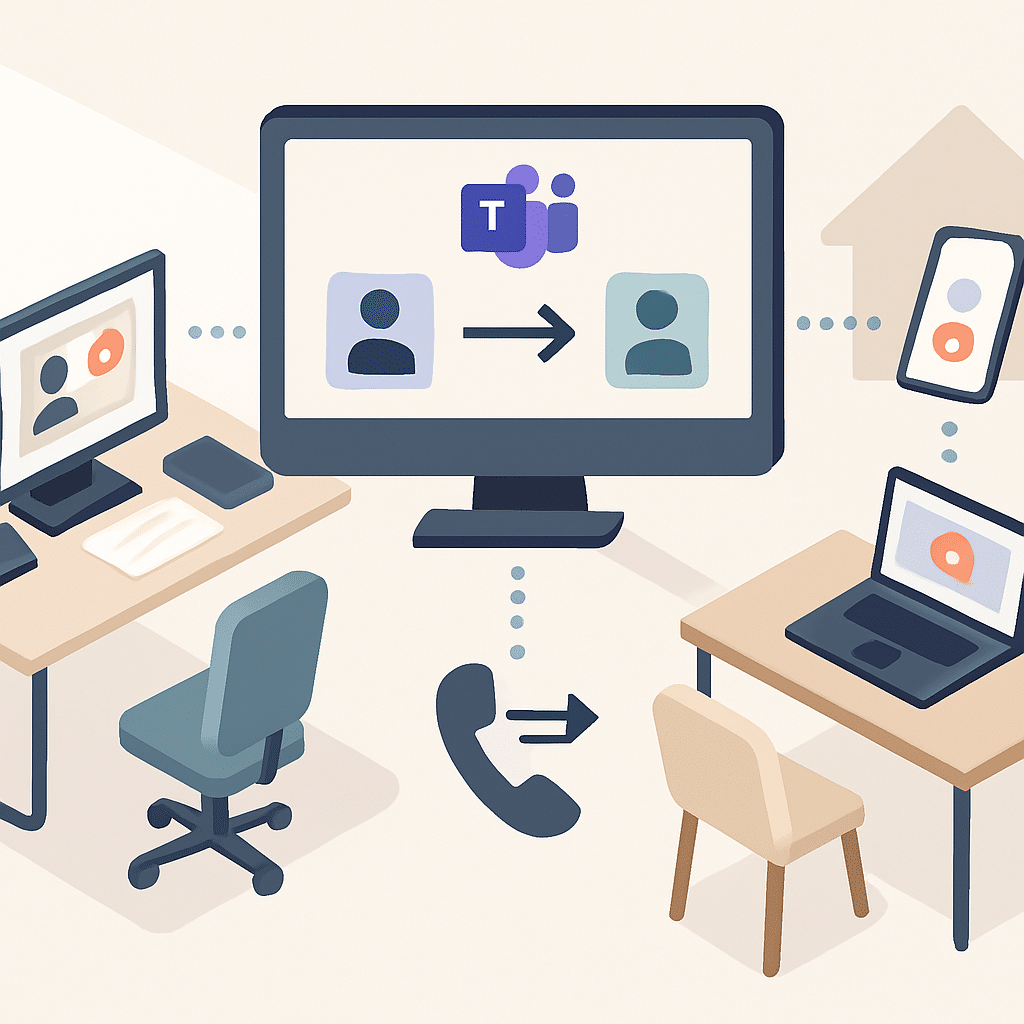
Typische Fehler beim Übertragen und wie sie sich vermeiden lassen
Fehler passieren – meist bleibt es bei einem Mal, wenn klar ist, worauf es wirklich ankommt. Häufig entsteht Verwirrung oder Wartezeit, weil Kleinigkeiten beim Anruf-Transfer haken. Folgende drei Stolpersteine sollten Sie im Blick behalten, um solche Pannen zu umgehen.
Rückrufoption nicht genutzt
Ein Kunde ruft an, wird in den Wartemodus versetzt, doch der Rückrufservice ist nicht aktiviert. Frustriert wartet er permanent – und am Ende geht der Auftrag verloren. Diese einfache Option sorgt dafür, dass kein Gespräch im Nirgendwo verschwindet.Falscher Gesprächspartner ausgewählt
Wer schon einmal statt der zuständigen Fachkraft bei der Verwaltung landete, kennt die Situation: Man wird weiterverbunden – und wieder falsch. Das erzeugt unnötigen Aufwand und verärgert auch den Kunden. Klare Absprachen zu Zuständigkeiten schützen davor.Ziel nicht erreichbar oder unsaubere Information beim Übertragen
Ein Kollege ist in einem wichtigen Meeting, doch der Anrufer erhält keine Rückmeldung, weil die Information beim Übergeben fehlte. Stattdessen rollt die Leitung mit der Frage „Wer ist genau zuständig?“ hin und her. Klare Angaben und Verfügbarkeit sind hier entscheidend.
Wer diese drei Punkte ausschließt, vermeidet häufige Übertragungsfehler und sorgt für reibungslose Abläufe.
FAQ: Teams-Anrufe übertragen – die wichtigsten Antworten
Teams erleichtert die Zusammenarbeit, indem es auch Anrufe flexibel weiterleitet. Doch wie funktionieren die verschiedenen Übertragungsarten genau, und wer darf Anrufe überhaupt weitergeben? Vier zentrale Fragen klären typische Unsicherheiten in der Praxis – kurz und verständlich.
Was ist der Unterschied zwischen Transfer und Konsultieren?
Beim Transfer geht ein laufender Anruf direkt an einen anderen Teilnehmer weiter, ohne dass der ursprüngliche Anrufer das Gespräch verlässt. Konsultieren bedeutet, dass zuerst eine Rücksprache mit dem Kollegen stattfindet, bevor der Anruf weitergegeben wird. So bleibt die Kontrolle über den Gesprächsverlauf erhalten.
Wie aktiviere ich die Rückruffunktion?
Die Rückruffunktion stellt sicher, dass ein Anruf nach dem Übertragen oder der Rückfrage automatisch zurückkommt, falls beim Empfänger niemand abhebt. Unter den Anrufeinstellungen von Teams lässt sich diese Option einfach ein- oder ausschalten, was Ausfälle bei der Weiterleitung minimiert.
Geht Übertragen auch mobil?
Ja, Teams erlaubt das Übertragen von Anrufen direkt über die Smartphone-App. Die Funktionen entsprechen im Wesentlichen denen am Desktop, sodass sich Übergaben auch unterwegs ohne Einschränkungen durchführen lassen. Das hält Gespräche flexibel, egal wo der Nutzer gerade ist.
Wer kann Anrufe in Teams übertragen?
Grundsätzlich steht die Übertragungsfunktion allen Nutzern zur Verfügung, die in der Organisation entsprechende Rechte haben. Meist sind das Mitarbeiter mit Telefonie-Zugriff über Teams, doch Administratoren kontrollieren die Einstellungen, um zu bestimmen, wer Anrufe weitergeben darf. So bleibt die Anrufsteuerung übersichtlich.
Souverän und smart: Anrufe gezielt weitergeben
Mit wenigen Handgriffen professionalisieren Sie Ihren Büroalltag spürbar. Teams bietet unterschiedliche Übertragungsarten – von der schnellen Direktweiterleitung bis zur höflichen Ankündigung – und passt sich so jedem Arbeitsstil an. Ob impulsives Durchstellen oder sorgfältige Übergabe: Für jede Situation steht, die passende Lösung bereit.
Wer auf diese Weise Anrufe steuert, verbessert nicht nur die Erreichbarkeit im Team, sondern erleichtert auch den Arbeitsfluss. So entstehen klare Abläufe, die den Stresslevel senken und jedem Beteiligten Sicherheit geben.
Die Redaktion von Büro-Wissen.de begleitet Sie mit praxisnahen Tipps, damit das Weitergeben von Telefonaten reibungslos funktioniert. Das Know-how hilft, Ihren Büroalltag effizienter zu gestalten und gleichzeitig professionell aufzutreten.
Probieren Sie die Übertragungsfunktion aus – mit wenigen Klicks zeigt sich, wie viel einfacher sich Kommunikation organisieren lässt. Sie werden staunen, wie schnell sich Routineaufgaben wandeln und Sie die Kontrolle über den Gesprächsfluss gewinnen.

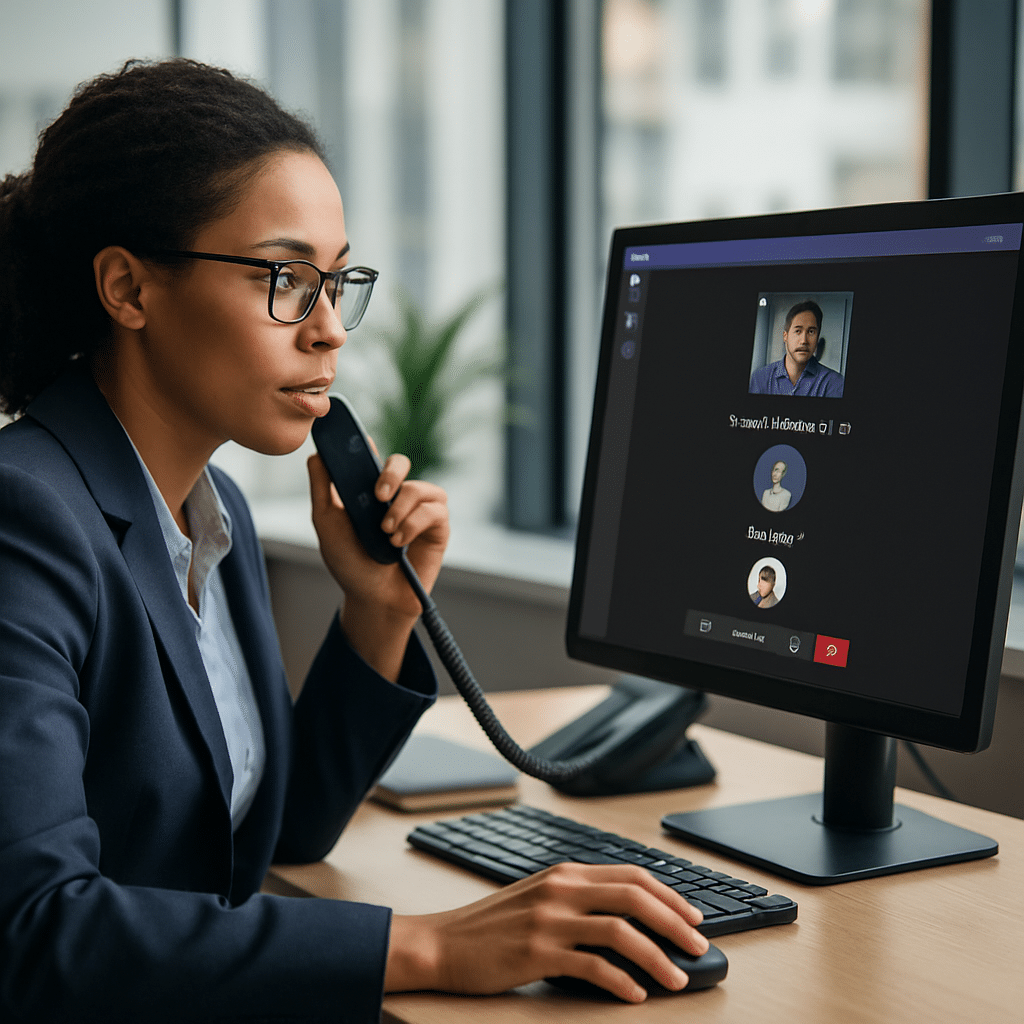






11 Antworten
Ich fand den Artikel über Anrufweiterleitungen in Teams sehr informativ. Besonders der Abschnitt über die Rückruffunktion hat mir neue Perspektiven eröffnet. Wie oft habt ihr diese Funktion schon genutzt?
Die Tipps zur Anrufübertragung sind wirklich praktisch, aber ich frage mich, ob es auch Schulungen gibt, um die Funktionen besser zu verstehen. Hat jemand schon Erfahrung damit gemacht?
Ich habe tatsächlich an einem Webinar teilgenommen, das sich mit Teams-Funktionen befasste. Es war sehr aufschlussreich und hat mir geholfen, meine Fähigkeiten zu verbessern.
Ich finde es wichtig, dass man beim Übertragen von Anrufen auch die Zeit des Anrufers respektiert. Die Idee der Konsultation ist genial! Nutzt ihr das oft oder eher den schnellen Transfer?
Ich benutze meistens den schnellen Transfer, aber ich denke, die Konsultation wäre wirklich besser für eine professionelle Übergabe.
Genau! Eine kurze Rücksprache kann viel Missverständnisse vermeiden und sorgt dafür, dass der Anrufer nicht verwirrt ist.
Der Artikel hat einige gute Punkte angesprochen! Besonders gefällt mir die Betonung auf Professionalität bei der Anrufweiterleitung. Was haltet ihr von den Tipps zur Voicemail? Hat jemand Erfahrungen damit gemacht?
Ja, ich finde die Voicemail-Funktion extrem nützlich! Sie stellt sicher, dass keine wichtigen Informationen verloren gehen.
Die praktischen Beispiele aus dem Büroalltag sind hilfreich! Ich denke jedoch, dass mehr visuelle Hilfen wie Screenshots die Erklärung noch einfacher machen könnten. Wer denkt ähnlich?
Das wäre echt eine tolle Ergänzung! Oft hilft ein Bild mehr als viele Worte.
Ich stimme zu! Visuelle Unterstützung könnte helfen, die Schritte zur Anrufweiterleitung klarer zu machen.